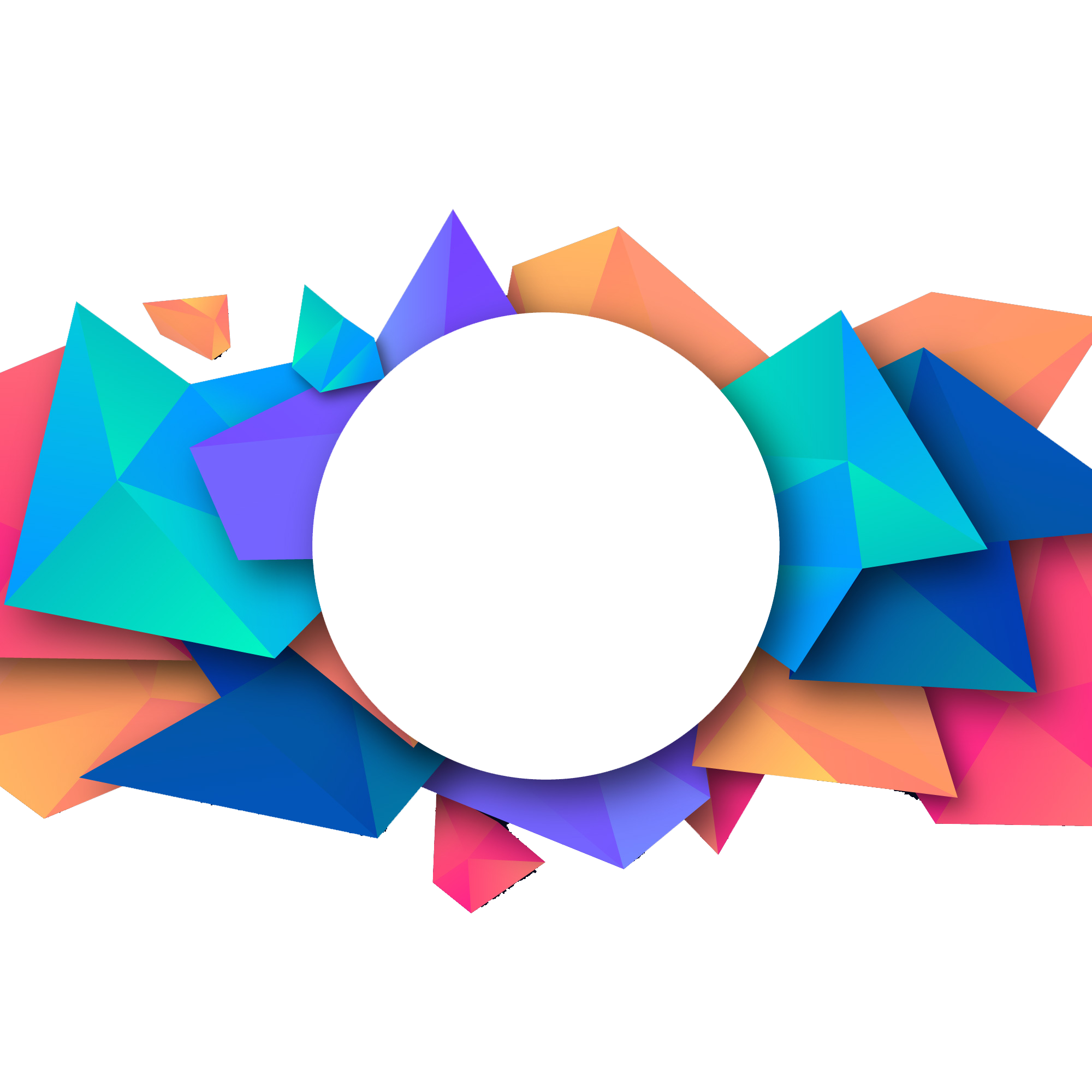Как сделать градиент в Adobe Photoshop
Всем привет! Сегодня я хочу рассказать вам о том, как пользоваться инструментами для создания градиентов в Фотошопе.
Градиенты и цветовые переходы часто используются в современном графическом дизайне – этот тренд ворвался в визуальную среду еще в 2018 и все еще не теряет своей актуальности. Дизайнеры используют градиенты для оформления фонов, иконок, типографики и многого другого, а еще с его помощью можно имитировать 3D!
Что самое главное для новичков в Photoshop – сделать градиент очень просто. Давайте разберем процесс на примерах.
Как создать свой градиент в Фотошопе- Откройте инструмент «Градиент». Он находится на панели инструментов в левой части экрана Adobe Photoshop. Если он не отображается сразу – просто кликните правой кнопкой мыши по «Заливке» и выберите его в выпадающем меню.
- В верхней части экрана появится изображение градиента. Кликните по нему.
- Открылось окно редактора градиентов.
 Щелкните по контрольной точке, а затем на окошко «Цвет».
Щелкните по контрольной точке, а затем на окошко «Цвет». - Теперь задайте цвет. Я хочу сделать переход от сиреневого к темно-фиолетовому. Выбираю для этой точки наиболее светлый оттенок и нажимаю ОК.
- Таким же образом настройте второй цвет. Если вы хотите добавить больше оттенков в градиент, создайте новую контрольную точку. Чтобы это сделать, щелкните на область прямо под линией градиента.
- Сохраните свой новый градиент, нажав на кнопку «Новый». Теперь он всегда будет лежать в списке градиентов в этом окне.
Комьюнити теперь в Телеграм
Подпишитесь и будьте в курсе последних IT-новостей
Подписаться
Как сделать фон градиентом- Чтобы залить фон градиентом, выберите инструмент «Градиент».
- Затем кликните мышью в той части экрана, откуда будет начинаться заливка.
- Проведите мышью по экрану.
Например, чтобы сделать переход цвета, как показано ниже, щелкните и проведите мышью сверху вниз.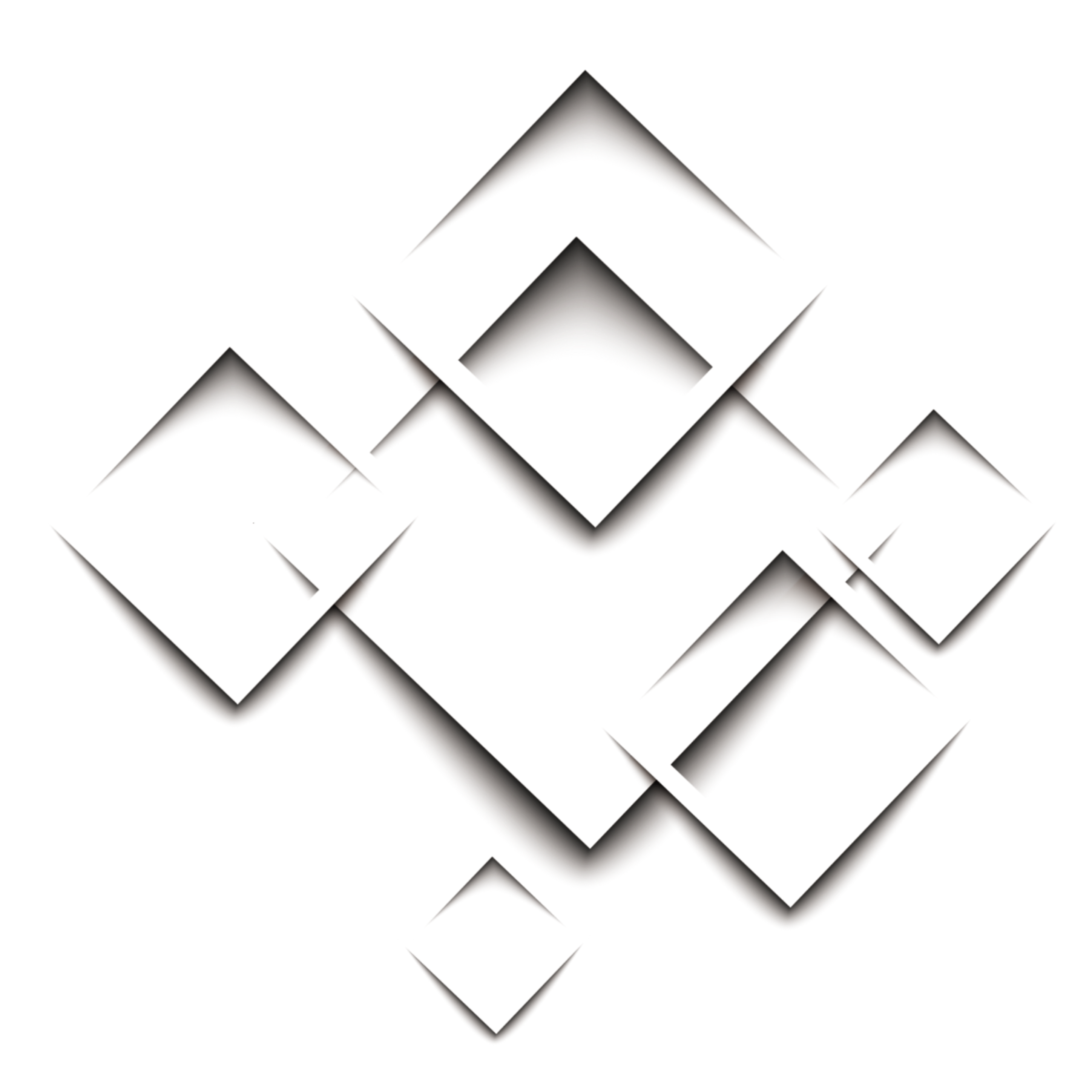
А чтобы сделать такой переход, я кликнула и провела мышкой по диагонали справа налево. Попробуйте! Это работает во все стороны.
Как залить объект градиентомЕсли делать заливку объектов градиентом в Фотошопе, можно добиться классного эффекта 3D, который в этом году самый трендовый. Я хочу показать вам, как сделать вот такую картинку:
Какой получается объем! На этом примере вы поймете все основные принципы использования градиента на объектах в Photoshop. Смотрите пошаговую инструкцию:
- Я создаю новый документ и заливаю фон сохраненным градиентом, как я показывала в предыдущем пункте.
- Чтобы создать шары, я воспользуюсь инструментом «Эллипс». Находится он вот здесь.
- С зажатой клавишей Shift создаю эллипс. Он автоматически появляется на новом слое. В меню «Заливка» можно выбрать цвет.
- Теперь дважды кликаю по слою с эллипсом, и появляется окно стилей.
- Тут нужно нажать «Наложение градиента» (слева), а потом кликнуть по окошку с градиентом, чтобы настроить цвет.

- Я хочу сделать шарик в малиновых тонах. Выбираю, какого цвета будет светлая и теневая сторона шара.
- Настраиваю угол, чтобы «освещение» объекта совпадало с градиентом фона.
Первый этап пройден. Это главное, что вам нужно знать о заливке объектов градиентом. Но если вы хотите повторить мою картинку, смотрите дальше.
Давайте добавим немного «натуральности», чтобы шарик выглядел объемнее.
- Добавляю пункт «Внутренняя тень» и щелкаю по цвету.
- Выбираю цвет тени. Пусть уходит в фиолетовый.
- Теперь настрою угол, непрозрачность, смещение и размер этой тени. Поиграйте с ползунками, чтобы создать наиболее натуральный и мягкий эффект. После этого закройте окно стилей.
Теперь я хочу скопировать и изменить размер объекта. Для копирования щелкните по объекту с инструментом «Перемещение» (V на клавиатуре) и с зажатой клавишей Ctrl сдвиньте его в сторону. Объект оказался на новом слое.
Чтобы он масштабировался с эффектами, нажмите правой кнопкой мыши по слою, а затем на «Преобразовать в смарт-объект».
Таким образом я несколько раз копирую и размещаю шарик в разных местах. Далее с помощью инструмента «Перо кривизны» (P) я нарисую еще один объект.
Нужно сделать заливку этого объекта с такими же настройками, как у шаров. Для этого я нажимаю правой кнопкой мыши по слою с первым шаром (который не смарт-объект) и копирую стиль слоя. Эта функция позволяет скопировать все настройки, которые мы делаем в окне стилей слоя.
Теперь нужно щелкнуть правой кнопкой мыши по слою с новой фигурой и вклеить стиль слоя.
Смотрите, теперь новый объект, нарисованный пером, выглядит так же. Эта функция работает для всех новых объектов, которые вы создадите.
То же самое я делаю для еще одной фигуры. Но здесь я подумала, что неплохо было бы добавить внутреннее свечение, чтобы создавалась иллюзия, как свет «обволакивает» ее. Дважды кликаю по слою с новой фигурой, чтобы вызвать окно стилей, и добавляю свечение.
Можете скопировать еще несколько шаров и добавить фильтр «Размытие по Гауссу», чтобы казалось, что они плавают где-то вдалеке.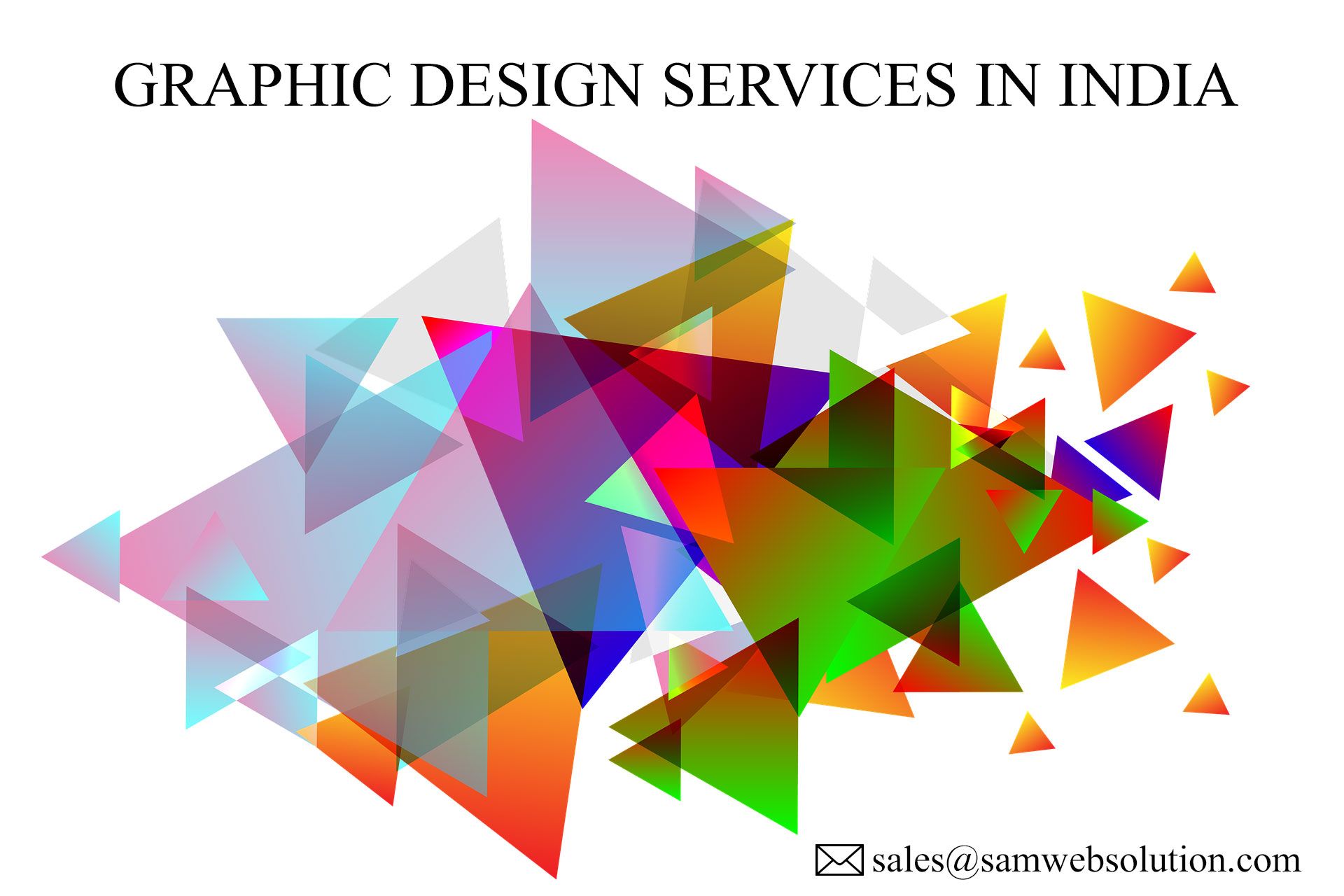 То же самое и для объекта на переднем плане – так будет выглядеть правдивее. Вот вам и имитация 3D в Фотошопе.
То же самое и для объекта на переднем плане – так будет выглядеть правдивее. Вот вам и имитация 3D в Фотошопе.
Наложить градиент на текст очень просто: мы будем пользоваться тем же окном стилей слоя. Давайте напишем какой-нибудь текст. Я просто возьму слово «Gradient», написанное жирным шрифтом черного цвета. Итак:
- Дважды кликните по слою с текстом и выберите «Наложение градиента» в новом окне.
- Выберите градиент из готовых наборов либо создайте свой. О том, как сделать собственный градиент, я писала выше в этой статье.
- Вы можете изменять угол и масштаб наложения градиента, чтобы добиться желаемого эффекта.
- Если добавить новую точку цвета, можно создавать градиент из трех или более оттенков. Экспериментируйте!
Если наложить градиент на фотографию, можно добиться впечатляющего визуального эффекта.
- Откройте фотографию в новом документе и выберите слой с фото.
- Пройдите по вкладкам «Изображение» – «Коррекция» – «Карта градиента».
- Щелкните по линии с градиентом, чтобы открыть редактор и изменить цвета контрольных точек.
Создать красивый градиент самостоятельно не всегда легко. А бывает, что просто нет времени для раздумий. Для этого и придумали сервисы, где можно подсмотреть идеи градиентов. Я подобрала для вас 3 лучших.
CoolorsНа этом сайте можно просматривать как готовые наборы градиентов, так и создавать собственные. У цветов имеются номера, так что их с легкостью можно перенести в любой редактор.
Перейти на ресурс можно по ссылке.
UigradientsЗдесь вы можете посмотреть самые невероятные варианты сочетаний. Хорош сервис тем, что градиенты можно посмотреть в полноэкранном формате. И еще есть маленькая фишка: каждый градиент имеет уникальное название, поэтому выглядит это очень атмосферно. Как вам градиент под именем Moonlit Asteroid?
Хорош сервис тем, что градиенты можно посмотреть в полноэкранном формате. И еще есть маленькая фишка: каждый градиент имеет уникальное название, поэтому выглядит это очень атмосферно. Как вам градиент под именем Moonlit Asteroid?
Изучите остальные варианты здесь.
CoolHueНебольшая, но очень милая коллекция готовых градиентов. Любой из них можно загрузить в виде PNG-изображения.
Ссылка на официальный сайт сервиса
ЗаключениеСоздать градиент в Фотошопе не такое уж трудное дело, правда? Оставаясь в тренде, градиенты намертво закрепились в дизайне на ближайшие годы, поэтому знать, как их использовать, будет полезно для начинающего специалиста.
Надеюсь, что вы научились создавать и применять градиенты для ваших проектов, изучив этот материал. Удачи!
Как похудеть в Фотошопе
Красивые фотографии — это целое искусство, и хорошо получаться на фото нужно уметь. Разумеется, все «идеальные» фотографии в журналах без ретуши далеко не идеальны. При помощи популярной программы Adobe Photoshop вы можете сделать своё фото не хуже, чем на обложках модных журналов, даже если у вас имеются некоторые недостатки фигуры. В этой статье разберёмся с тем, как их исправить, сделать тоньше талию, убрать живот и так далее. Давайте же начнём. Поехали!
При помощи популярной программы Adobe Photoshop вы можете сделать своё фото не хуже, чем на обложках модных журналов, даже если у вас имеются некоторые недостатки фигуры. В этой статье разберёмся с тем, как их исправить, сделать тоньше талию, убрать живот и так далее. Давайте же начнём. Поехали!
Похудеть в Фотошопе не сложно. Всё, что вам нужно: сама программа и немного терпения, а дальше вам поможет эта статья.
Сперва нужно открыть картинку в Photoshop. Для этого находясь в окне утилиты, перейдите к меню «Файл» и нажмите «Открыть». Далее, зайдите на вкладку «Фильтр» и выберите в выпадающем меню пункт «Пластика». Перед вами появится окно, с которым вы и будете работать далее.
Первый инструмент, которым можно воспользоваться, называется «Деформация». В нём имеется несколько параметров. Установите значения диаметра и плотности. Лучше, чтобы эти значения были небольшими. Зажав левую клавишу мыши, начинайте постепенно сдвигать контуры тела в сторону центра, делая талию тоньше.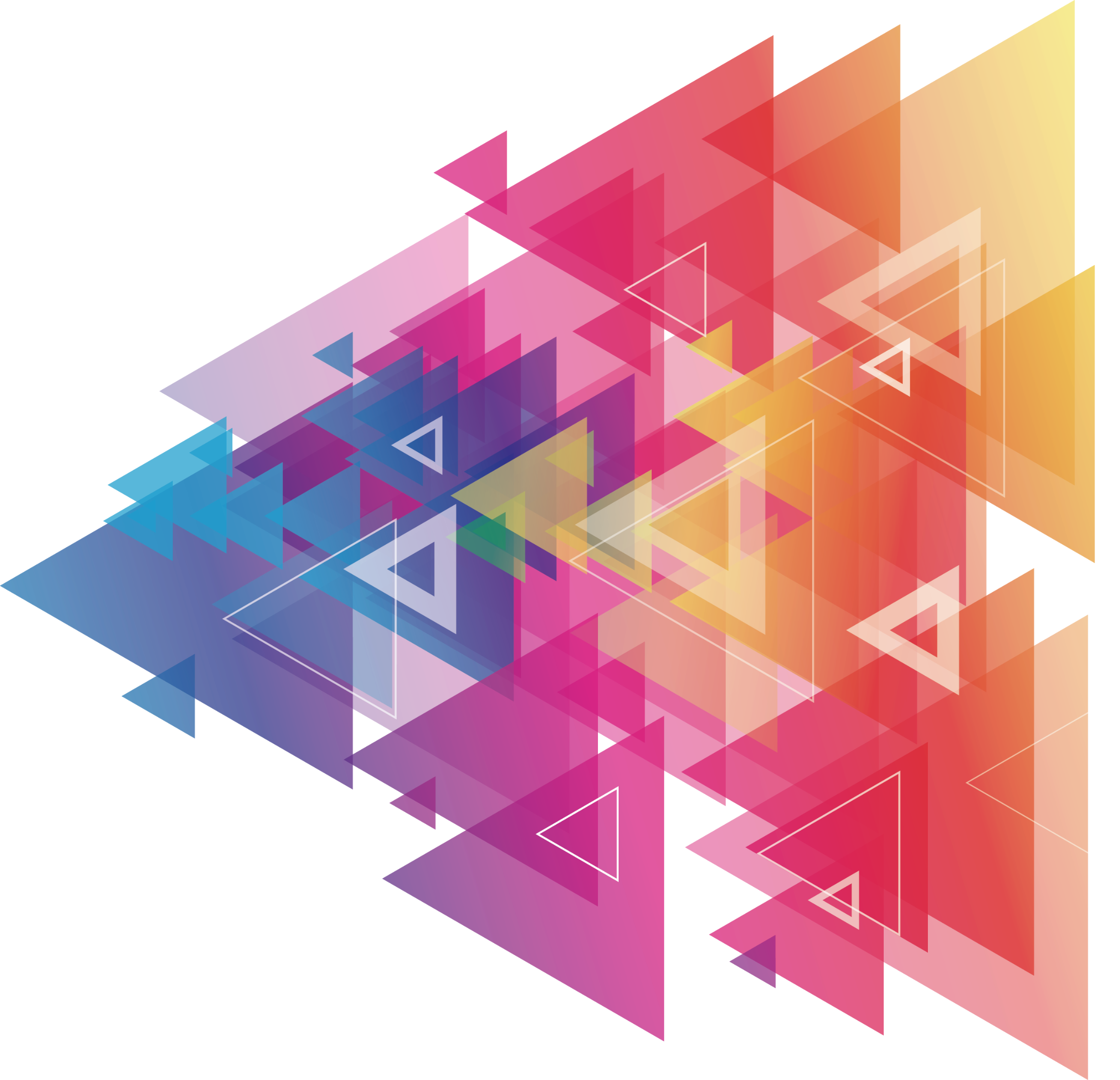 Если вы перестарались, то точно так же, только двигаясь в противоположном направлении, можно всё исправить. Теперь можно немного увеличить значение параметра «Диаметр» и осторожно подправить бока фигуры. Аналогичным образом подправьте руки. Обратите внимание, что в этом случае лучше применять больший диаметр, чтобы не получить неровный контур, но не слишком крупный, так как это может привести к деформации фигуры. Оптимальными значениями будут около 76 для внешней части рук и около 25 — для внутренней части.
Если вы перестарались, то точно так же, только двигаясь в противоположном направлении, можно всё исправить. Теперь можно немного увеличить значение параметра «Диаметр» и осторожно подправить бока фигуры. Аналогичным образом подправьте руки. Обратите внимание, что в этом случае лучше применять больший диаметр, чтобы не получить неровный контур, но не слишком крупный, так как это может привести к деформации фигуры. Оптимальными значениями будут около 76 для внешней части рук и около 25 — для внутренней части.
Фильтр имеет несколько инструментов для обработки фото
Следующий инструмент, которым необходимо воспользоваться, называется «Сморщивание». С его помощью можно уменьшить части тела. Установите средний диаметр и лёгкими, осторожными движениями курсора уменьшите нужную область тела. Это может быть живот, подбородок или, например, грудь, чтобы добиться лучшей естественности и симметрии. Если же вы напротив хотите что-либо увеличить, то тут вам на помощь придёт инструмент «Вздутие».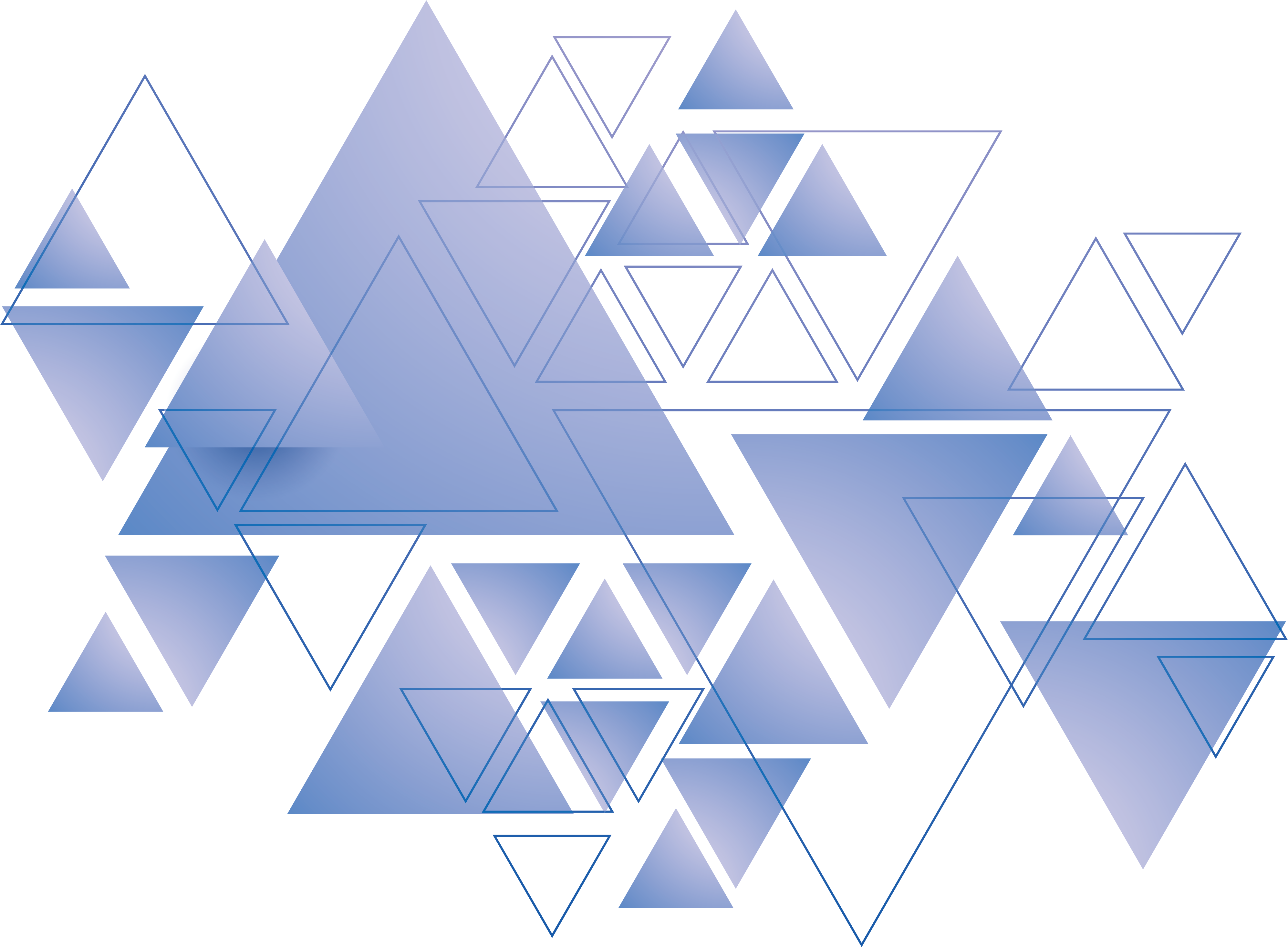 Работает он по тому же принципу, что и рассмотренные выше.
Работает он по тому же принципу, что и рассмотренные выше.
Для более радикального изменения объёма талии можно использовать «Турбулентность». Здесь следует останавливать большой диаметр 150 и выше.
Все вышеописанные действия приводят к таким неприятным последствиям, как смещение фона. Однако, эту проблему можно легко исправить. Достаточно создать новый фон, а затем залить его цветом фона изображения.
Перейдите к окну слоёв и выберите второй. На вкладке «Слои» нажмите «Новый», а затем выберите «Слой». После перейдите к панели инструментов и выберите заливку. Двойным кликом откройте палитру и укажите цвет фона. Далее, залейте слой выбранным цветом и подкорректируйте края при помощи ластика. Остаётся немного подкорректировать полученные контуры тела и всё, готово.
Как видите, нет ничего сложного в том, чтобы сделать себе идеальную фигуру в Adobe Photoshop. Теперь вы будете знать, как убрать живот в Фотошопе или как уменьшить талию. Пишите в комментариях помогла ли вам статья добиться желаемого результата и спрашивайте, если что-то осталось непонятным после прочтения этого материала.
Теперь вы будете знать, как убрать живот в Фотошопе или как уменьшить талию. Пишите в комментариях помогла ли вам статья добиться желаемого результата и спрашивайте, если что-то осталось непонятным после прочтения этого материала.
Beauty vector shape for photoshop vectors free download 123,976 редактируемые файлы .ai .eps .svg .cdr
Сортировать по:
визитная карточка тексты в форме нарисованные от руки женщина дама формы визитная карточка каллиграфия лист слова листья надписи помада буквы цветок геометрическая геометрия флора геометрические губы кисть тушь для ресниц кисть краска круглый круг цветочный
[ Векторы ] красочные абстрактные формы для дизайна логотипа ( ai , eps 1.44MB
Все-бесплатно-download.com
[ Векторы ] шаблоны декорированных этикеток плоские симметричные горизонтальные формы классического дизайна ( .
All-free-download.com
[ Векторы ] шаблон визитной карточки салона красоты элегантный декор лотоса ( .svg .ai .eps 4.01MB )
All-free-download.com
[Векторы] шаблоны визитных карточек агентства красоты и спа плоская классическая женская роза эскиз (.svg .ai .eps 3.42MB)
Все-бесплатно-download.com
[Векторы] шаблон визитной карточки студии красоты, нарисованный от руки, инструменты для женской красоты (.svg, .ai, .eps, 3,91 МБ)
All-free-download.com
[ Векторы ] шаблоны визитных карточек агентства красоты и спа ретро гранж листья ( . ai .svg .eps 3.39MB )
ai .svg .eps 3.39MB )
[ Векторы ] макияж салон красоты шаблон визитной карточки классический дизайн ( .svg .ai .eps 3.29МБ)
All-free-download.com
[ Векторы ] шаблоны декоративных этикеток элегантные плоские классические вертикальные формы ( .ai .eps .svg 1.51MB )
All-free-download.com
[ Векторы ] логотип по уходу за детьми плоский держась за руки кривые формы контур ( .ai .eps .svg 1.76MB )
All-free-download.com
[Векторы] шаблоны визитных карточек агентства красоты и спа плоские классические нарисованные вручную женские листья ( . ai .svg .eps 3.60MB )
ai .svg .eps 3.60MB )
Все-бесплатно-download.com
[Векторы] шаблон визитной карточки студии макияжа, нарисованные от руки женские инструменты красоты ( .eps .svg .ai 6.15MB )
All-free-download.com
[ Векторы ] упаковка для шаблона мяча Грэма элегантный фиолетовый плоский 3d эскиз ( .ai .eps .svg 4.93MB )
All-free-download.com
[Векторы] шаблоны визитных карточек агентства красоты и спа динамические абстрактные кривые (.svg .ai .eps 2.70MB)
Все-бесплатно-download.com
[Векторы] коллекция шаблонов визитных карточек салона красоты элегантная классика ( . ai .svg .eps 12.64MB )
ai .svg .eps 12.64MB )
All-free-download.com
[ Векторы ] цветное издание логотипа векторный дизайн красочная блестящая округлая форма капли ( .ai .eps .svg 1.29MB )
All-free-download.com
[ Векторы ] элементы дизайна красоты косметические инструменты нарисованный от руки эскиз ( .ai .eps .svg 7.19МБ)
All-free-download.com
[ Векторы ] коллекция шаблонов визитных карточек агентства красоты и спа классический декор ( .ai .svg .eps 8.85MB )
All-free-download.com
[ Векторы ] шаблон визитки салона красоты элегантный классический лотос ( .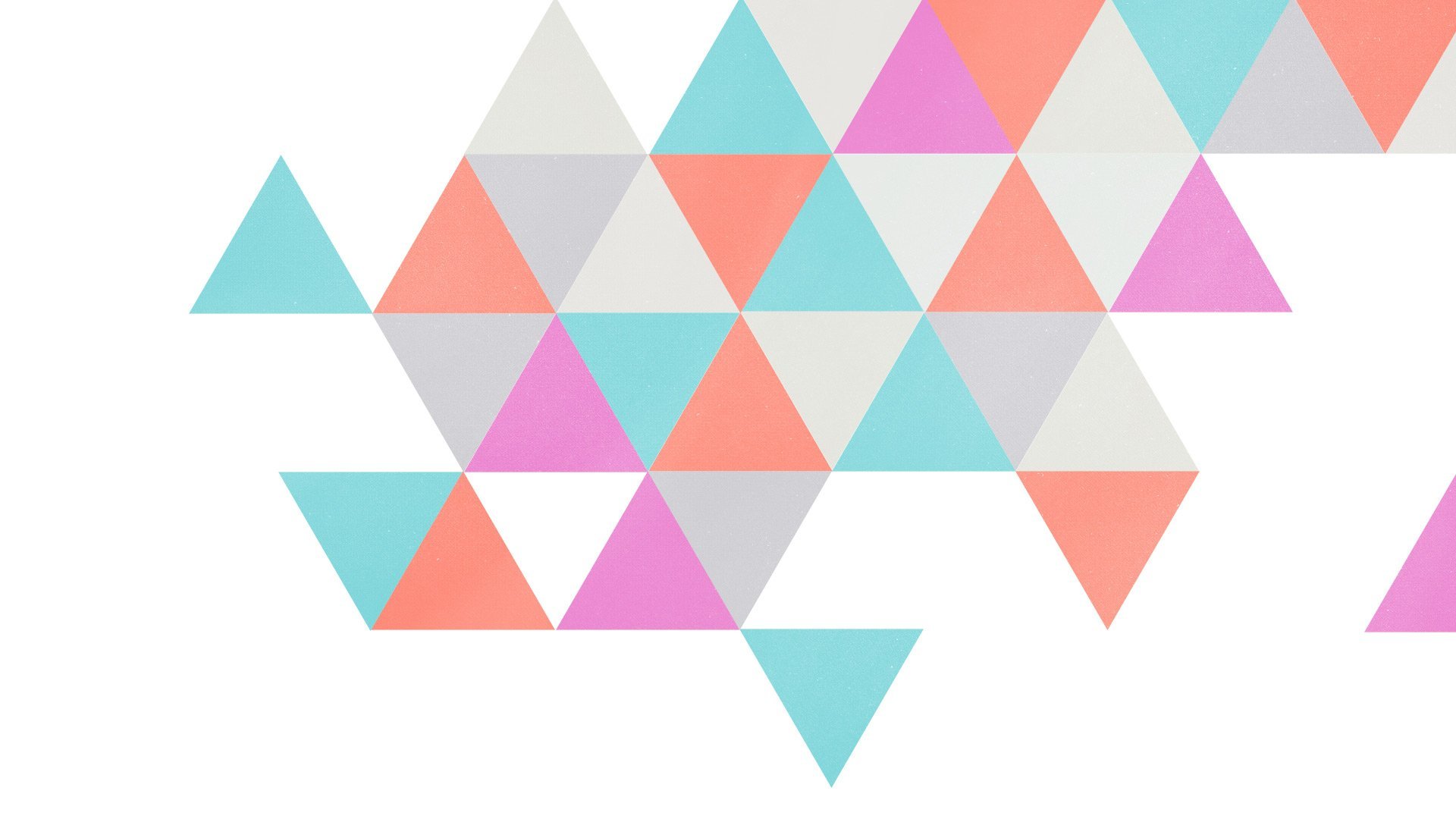 svg .eps .ai 3.39MB )
svg .eps .ai 3.39MB )
All-free-download.com
[Векторы] шаблон визитной карточки агентства красоты и спа классическое размытое женское лицо ( .svg .ai .eps 2.72MB )
Все-бесплатно-download.com
[ Векторы ] геометрическая трассировка для дошкольного шаблона красочные контуры фигур ( .ai .eps .svg 1.03MB )
All-free-download.com
[ Векторы ] наборы значков сердца любовь символы формы эскиз ( .svg .ai .eps 3.83MB )
Анги Байога
[ Векторы ] шаблоны декоративных этикеток элегантные плоские современные симметричные геометрические формы ( . ai .eps .svg 1.66MB )
ai .eps .svg 1.66MB )
Все-бесплатно-download.com
[ Векторы ] цветное издание логотипа векторный дизайн 3d динамическая округлая скрученная форма ( .ai .eps .svg 1.99MB )
All-free-download.com
[ Векторы ] шаблон визитки салона красоты элегантный цветочный декор ( .svg .ai .eps 4.20MB )
All-free-download.com
[Векторы] шаблон визитной карточки агентства красоты и спа контраст классический (.svg .ai .eps 2.83MB)
Все-бесплатно-download.com
[ Векторы ] коллекция элементов дизайна декоративных баннеров плоские черные белые симметричные формы ленты ( . svg .ai .eps 2.31MB )
svg .ai .eps 2.31MB )
Анги Байога
[ Векторы ] значок руки устанавливает плоские нарисованные от руки контуры фигур ( .ai .eps .svg 3.36MB )
Анги Байога
[Векторы] макияж студия красоты шаблон визитной карточки плоский ретро гранж губы (.svg .ai .eps 2.83MB)
Все-бесплатно-download.com
[Векторы] коллекция шаблонов визитных карточек студии макияжа элегантные классические элементы красоты ( .svg .eps .ai 12.37MB )
All-free-download.com
[Векторы] шаблон визитной карточки студии красоты, нарисованный от руки, инструменты для красоты женского лица ( .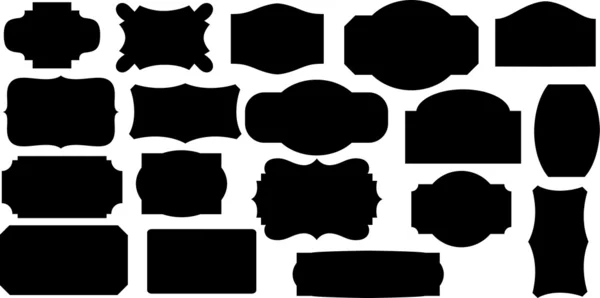 svg .ai .eps 9.43MB )
svg .ai .eps 9.43MB )
All-free-download.com
красота красота форма красота вектор для фотошопа форма форма для формы фотошоп вектор вектор для векторной формы бесплатно фирменный бланк вектор трофей вектор
[ Векторы ] упаковка для шаблонов мячей Грэма элегантный современный синий плоский 3d эскиз ( .ai .eps .svg 7.25MB )
All-free-download.com
[ Векторы ] шаблон визитной карточки салона красоты ретро нарисованный от руки лист декор ( .svg .eps .ai 11.70MB )
Все-бесплатно-download.com
[ Векторы ] упаковка для шаблонов мячей Грэма элегантный розовый плоский 3d контур ( . ai .eps .svg 7.00MB )
ai .eps .svg 7.00MB )
All-free-download.com
[Векторы] шаблон визитной карточки студии красоты плоские нарисованные от руки женские цветы ( .ai .svg .eps 2.08MB )
All-free-download.com
[Векторы] Рабочий лист геометрической трассировки для детского шаблона красочный эскиз плоских фигур ( .ai .eps .svg 1,014.82KB )
Все-бесплатно-download.com
[ Векторы ] Катарские иконки наборы плоских геометрических фигур эскиз ( .svg .ai .eps 4.52MB )
Анги Байога
[Векторы] шаблон визитной карточки студии красоты темные нарисованные от руки элементы красоты ( . ai .svg .eps 5.30MB )
ai .svg .eps 5.30MB )
All-free-download.com
[ Векторы ] pikkie Pret Painting для школьных элементов сельского хозяйства ( .ai .eps 2.88MB )
Все-бесплатно-download.com
декоративный закрученный форма значок кривые наклейка пакет линии кисть цвет коробка бренд инструмент лицо цветы размеры бумага округлый контейнер объект коробка упаковка инструменты этикетка руки образовательные технологии лотос цвета орнамент издание коллекция блестящий приложение исследование сердце красота квадрат знак треугольник геометрический практика роза учиться щит овал дьявол капля воды геометрический украшения ключ стрела абстракция затененный поворот quatar валентинки формы сердца
Загрузка дополнительных элементов, пожалуйста, подождите.. .
.
Идет загрузка дополнительных элементов, пожалуйста, подождите…
Критерий поиска:
Тип поиска:
Совпадение с любымСовпадение со всеми
Искать в:
ВекторыИконкиФотоШрифтыШаблоны сайтовPSD
Лицензия:
Все лицензииРазрешить коммерческое использование
Результат сортировки:
Сначала лучшее совпадениеСначала новыеСначала много загрузокСначала меньше загрузок
- Дом
- Лицензии
- Срок
- Конфиденциальность
- О
- Связаться с
Логотип | Пользовательские формы для Photoshop
- Заказ по:
- 1 — 10 из 18 результаты
Реклама
- транспортные средства
46 Марка автомобиля логотипы в виде вектора формы:
Холден, Фольксваген, Хонда, Тойота, Дэу, Мазда, Форд, Хендай, Воксхолл, Ниссан.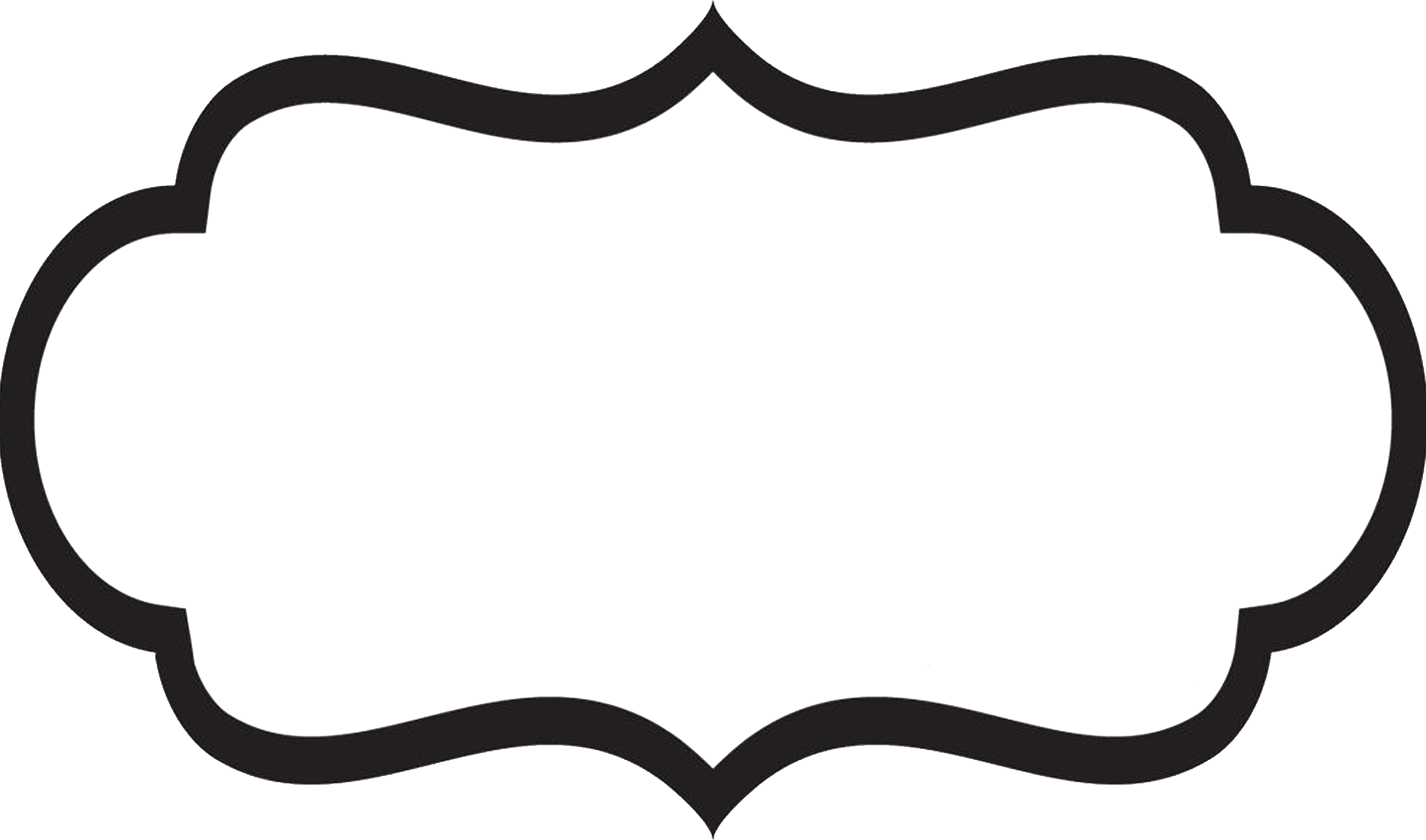 GMC, BMW, Ferrari, Porsche, Renault, Opel, Peugeot, Land Rover, MG, Mitsubishi, Subaru, Scania, Maserati, Alfa Romeo, Saab, Mercedes-Benz, Chevrolet, Chrysler, Skoda Auto, Suzuki, Lamborghini, Jaguar, Bently , Триумп, Киа, Лотос, Джип, Исузу, Сиденье, Фиат, Ситроен
GMC, BMW, Ferrari, Porsche, Renault, Opel, Peugeot, Land Rover, MG, Mitsubishi, Subaru, Scania, Maserati, Alfa Romeo, Saab, Mercedes-Benz, Chevrolet, Chrysler, Skoda Auto, Suzuki, Lamborghini, Jaguar, Bently , Триумп, Киа, Лотос, Джип, Исузу, Сиденье, Фиат, Ситроен
Вы можете использовать эти формы автомобильного логотипа вектора , чтобы сделать свою собственную автомобильную иллюстрацию. Посмотрите этот урок Photoshop от PSDDude о том, как сделать иллюстрацию автомобиля в Photoshop.
Вместо вектора автомобилей, использованного на иллюстрации, вы можете использовать силуэты автомобилей ниже или эти удивительные автомобили вектор силуэт формы от PhotoshopSupply.
рейтинг: представлено: admin просмотров: 32600 веб-сайт:see-create.deviantart.com
- символы
рейтинг: 89″ basefolder=»/csh»> представлено: admin просмотров: 9816 Веб-сайт: shad0w-beast.deviantart.com
- символы
Скачайте бесплатно эти Skullcandy logo Shapes для Photoshop. Пакет содержит 3 пользовательских формы , но на самом деле форма черепа только одна. Загрузите эти черепа вектор фигуры в Photoshop , и я очень надеюсь, что вы найдете их полезными! Это отличный пример продуманного имиджа бренда, который вы можете использовать в качестве вдохновения для своего бизнеса.
рейтинг: представлено: admin просмотров: 5457 веб-сайт:beesign.deviantart.com
- объекты
рейтинг: представлено: admin просмотров: 12370 веб-сайт: webdesignerlab. com
com
- иконки
рейтинг: представлено: admin просмотров: 20986 Веб-сайт: nolamom3507.deviantart.com
- объекты
Это набор чашек векторных форм, которые вы можете скачать и использовать в Photoshop. Просто загрузите файл CSH , и вы готовы использовать эти формы для чая и кофе. Эти векторные фигуры отлично подходят для создания флаеров для чаепития или кофе, для создания логотипы для ресторанов и пабов и так далее.
рейтинг: представлено: admin просмотров: 6815 Веб-сайт: nolamom3507.deviantart.com
- объекты
рейтинг: представлено: admin просмотров: 4462 веб-сайт:www.

 Щелкните по контрольной точке, а затем на окошко «Цвет».
Щелкните по контрольной точке, а затем на окошко «Цвет».